Ngày nay, với sự phát triển của công nghệ thông tin hiện đại, thì việc sở hữu cho mình một chiếc máy tính là vô cùng quan trọng. Chiếc máy tính đóng vai trò thiết yếu trong công việc, học tập của chúng ta. Đặc biệt là với thời buổi dịch bệnh phức tạp, mọi hoạt động đều diễn ra trực tuyến. Nếu không có laptop, máy tính thì thực sự là một trở ngại, bất tiện lớn. Tuy nhiên, với những ai chưa quen, thì việc sử dụng laptop quả thực không dễ dàng, đặc biệt là với chế độ bật, tắt wifi. Vậy làm thế nào để kết nối wifi một cách nhanh và thuận tiện nhất? Hãy cùng chuyên mục mẹo sử dụng laptop của chúng tôi tìm hiểu nhé!
Mục Lục
Không phải ai cũng biết làm thế nào để kết nối wifi nhanh chóng
Đôi khi việc laptop không bắt được mạng WiFi là vì nguyên nhân rất đơn giản. Đó là chưa bật Wifi đúng cách. Với cách bố trí bàn phím của từng hãng laptop khác nhau. Cũng như việc quản lý Wifi theo kiểu mặc định hoặc bắt buộc phải dùng phần mềm. Thì có thể sẽ gây khó khăn cho người sử dụng. Trong bài viết dưới đây, chuyên mục laptop – ipad – mẹo sử dụng laptop. Sẽ giới thiệu với các bạn cách bật, tắt Wifi để kết nối Internet trên laptop.
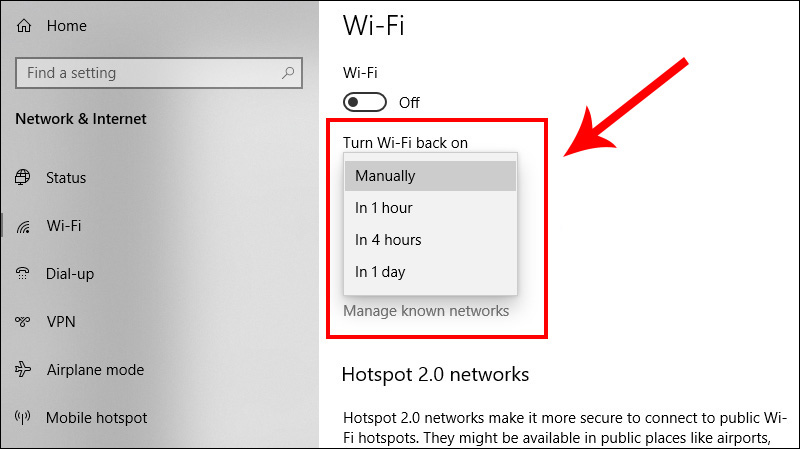
Đối với bàn phím cứng, kết nối wifi theo cách sau đây
Cách bật, tắt Wifi trên laptop bằng phím cứng để kết nối Internet. Với đa số bàn phím laptop như hiện nay thì việc bật hoặc tắt WiFi. Đã đơn giản hơn rất nhiều so với trước kia. Các bạn hãy để ý: Trên dãy bàn phím số laptop thường có những biểu tượng như. Chế độ Sleep – ngủ, biểu tượng Wifi – bật hoặc tắt Wifi, Sound – tăng, giảm hoặc tắt âm thanh… Để dùng được những chức năng này thì các bạn hãy bấm tổ hợp phím:
Phím Function (viết tắt là Fn – gần phím Ctrl dưới góc trái) + biểu tượng Wifi tương ứng. Để bật hoặc tắt Wifi nhanh chóng. Như ví dụ ở đây là phím tắt Fn + F3 khi Wifi đang tắt. Và sau khi bấm Fn + F3.
Tuy nhiên đối với một số dòng laptop của HP Compaq hoặc Toshiba. Thì phím bật, tắt Wifi lại ở cạnh nút nguồn như hình dưới. Bật lên là nút Wifi có màu xanh, còn màu cam hoặc đỏ là đang ở chế độ tắt.
Làm thế nào để bật/tắt Wifi trên máy tính bằng cài đặt của Windows?
Nếu các phím Fn, phím cứng của bạn bị hỏng. Hoặc bạn không thể bật được Wifi từ các phím này hãy thử sử dụng cài đặt có sẵn trên Windows xem nhé. chúng tôi đã có bài hướng dẫn rất chi tiết trên Windows 10 và Windows 7 rồi, bạn tham khảo cách bật với windows 10 sau đây nhé:
Trên biểu tượng mạng ở thanh taskbar, bạn nhấp chuột phải > Open network & Internet Settings. Bạn chọn thẻ WiFi bên tay trái > chuyển trạng thái từ Off sang On để bật WiFi. Ngoài ra, có thể chọn thời gian để hệ thống tự động bật lại WiFi sau khi tắt với các tùy chọn 1 giờ, 4 giờ hoặc 1 ngày trong Turn Wi-Fi back on.

Hy vọng rằng với những thông tin hết sức đơn giản như trên. Các bạn đã có thể tự sửa được lỗi không bắt được Wifi, không kết nối Internet. Hoặc card mạng bị chấm than vàng trên máy tính, laptop. Chúc các bạn thành công!


